几何画板是一个通用的数学、物理教学环境,提供丰富而方便的创造功能使用户可以随心所欲地编写出自己需要的教学课件。软件提供充分的手段帮助用户实现其教学思想,可以说几何画板是......
2021-09-28 172 几何画板功能
本文向大家介绍怎样在几何画板中利用角度控制三角形,使之实现360°旋转。
1.在绘图区域绘制任意三角形ABC。
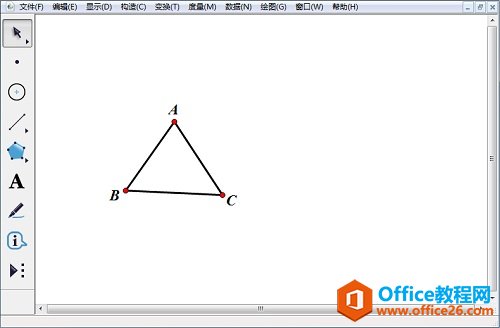
2.构造圆和半径。构造一个圆,圆心为D,在圆上绘制两个点E、F。连接半径DE和DF。
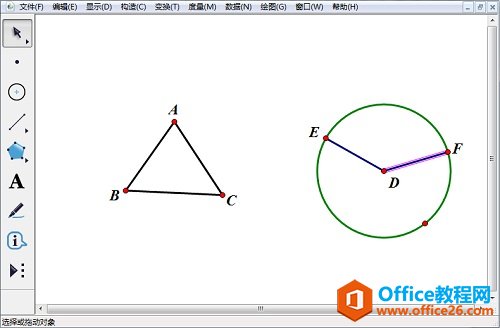
3.度量角并标记。选定半径线段ED、EF和圆心D,“度量”——“角度”。双击点C标记为旋转中心。右键度量的角度值——“标记角度”。
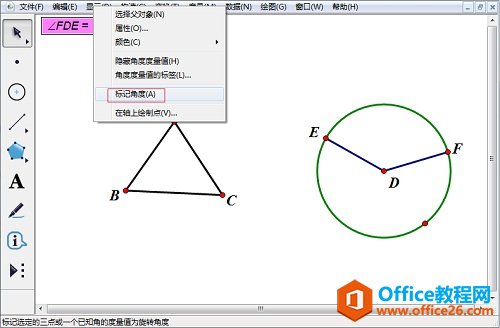
4.构造旋转图形。框选三角形ABC,选择“变换”——“旋转”。拖动点F,三角形随动旋转。此时三角形只能180度旋转。
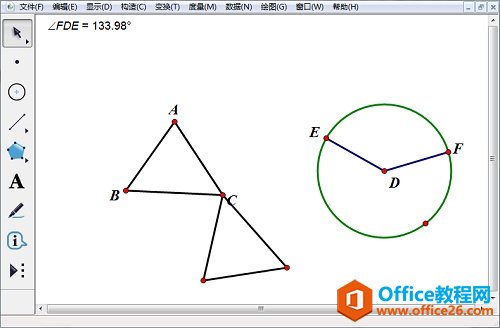
5.360度旋转图形。在“编辑”菜单中选择“预置”,角度单位改为“方向度”,三角形ABC可以随点F旋转一周,实现360度旋转。
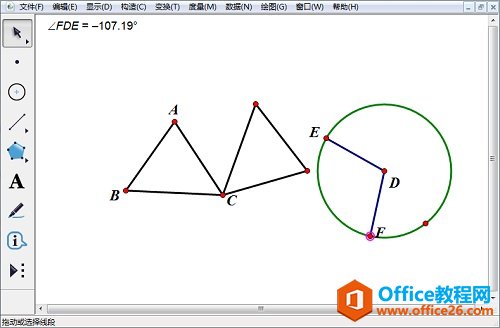
以上内容向大家介绍了利用角度控制三角形旋转的方法,主要利用了几何画板度量角的功能。几何画板旋转图形的方法有很多,关键是选择合适的方式来实现不同的效果。
相关文章

几何画板是一个通用的数学、物理教学环境,提供丰富而方便的创造功能使用户可以随心所欲地编写出自己需要的教学课件。软件提供充分的手段帮助用户实现其教学思想,可以说几何画板是......
2021-09-28 172 几何画板功能

几何画板界面及特色体现几何画板特色主要体现在以下几个方面:一、便捷的交流工具由于每个画板都可以被用户按自己的意图修改并保存起来,它特别适合用来进行几何交流、研究和讨论......
2021-09-28 52 几何画板特色

几何是一门富有创造性的知识工具,可以发现对象之间有趣的关系。几何画板为您提供丰富的几何对象和使用方法,您不仅可以创建这些对象,并且建立之间的联系以及确定其属性。以下内容......
2021-09-28 273 几何画板对象元素